绝对水印相机使用方法是什么?
13
2025-03-28
随着现代科技的快速发展,将智能手机上的内容投影到大屏幕上变得越来越普遍,不仅可以用于娱乐分享,还可以提高工作效率。哪些软件支持手机投影?如何使用这些软件实现手机屏幕的投影?您的疑问即将得到解答。本文将会详细介绍支持手机投影的软件及其使用方法,并提供一些实用技巧和常见问题的解决方案,助力您在不同的应用场景中实现手机内容的轻松投影。
AirDroidCast
操作步骤:
1.手机端设置:在您的手机上下载并安装AirDroidCast应用。手机和要投影到的设备(如电脑)需在同一Wi-Fi网络下。
2.电脑端设置:在电脑上打开浏览器,输入AirDroidCast提供的网址,或者设置好电脑端接收软件。
3.启动投影:在手机端启动AirDroidCast,扫描电脑端显示的二维码进行配对连接。
4.开始投影:完成配对后,手机上的屏幕内容即可实时投影到电脑屏幕上。
GoogleChromecast
操作步骤:
1.确保设备兼容:确保您的手机和Chromecast设备兼容,并且已经在同一个Wi-Fi网络下。
2.手机端设置:在手机上打开镜像功能,搜索可用的chromecast设备,选择其进行连接。
3.开始投影:连接成功后,手机屏幕的内容就会被直接投射到电视或显示器上。
TeamViewerQuickSupport
操作步骤:
1.下载应用:在手机上下载安装TeamViewerQuickSupport应用。
2.获取ID和密码:打开应用获取或输入远程支持的ID和密码。
3.远程协助:在电脑上打开TeamViewer软件,并通过输入手机端的ID和密码来建立远程连接。
4.共享屏幕:在远程连接成功后,即可共享手机屏幕到电脑。

对于不同的软件,使用方法可能会有所差异。下面以较为通用的方法来说明手机投影的步骤:
1.准备工作:确保投影接收设备支持所需的投影协议,如Miracast、AirPlay或DLNA等。
2.网络设定:确保所有设备连接到同一个无线网络,以保证数据交换的稳定性。
3.打开投影功能:在手机上打开相应的投影功能,搜索并连接到投影接收设备。
4.数据传输:一旦连接成功,手机屏幕上的内容就开始实时传输到接收设备上。
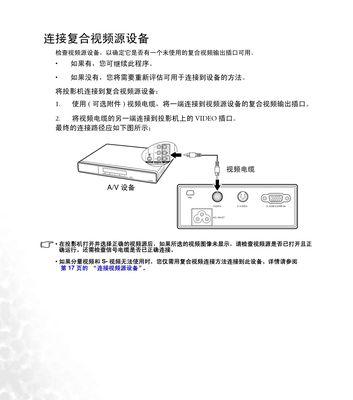
1.投影过程中出现延迟怎么办?
检查网络:网络不稳定是导致延迟的主要原因,确保连接的网络速度快且稳定。
关闭后台应用:在投影时,关闭不必要的后台应用,以减轻手机的负担。
检查软件版本:确保使用的是最新版本的投影软件。
2.如何提高投影质量?
选择合适的分辨率和编码器:在投影设置中选择最佳分辨率和编码器,以提高图像质量。
使用有线连接:如果可能,使用HDMI或USB等有线连接方式,以获得更佳的稳定性和质量。
3.投影时遇到兼容性问题如何解决?
更新软件:确保所有设备上的相关软件都更新到最新版本。
查看设备说明:确认您的设备支持所使用的投影协议。
使用第三方支持服务:若问题依旧存在,可以使用支持远程协助的技术服务进行检查。
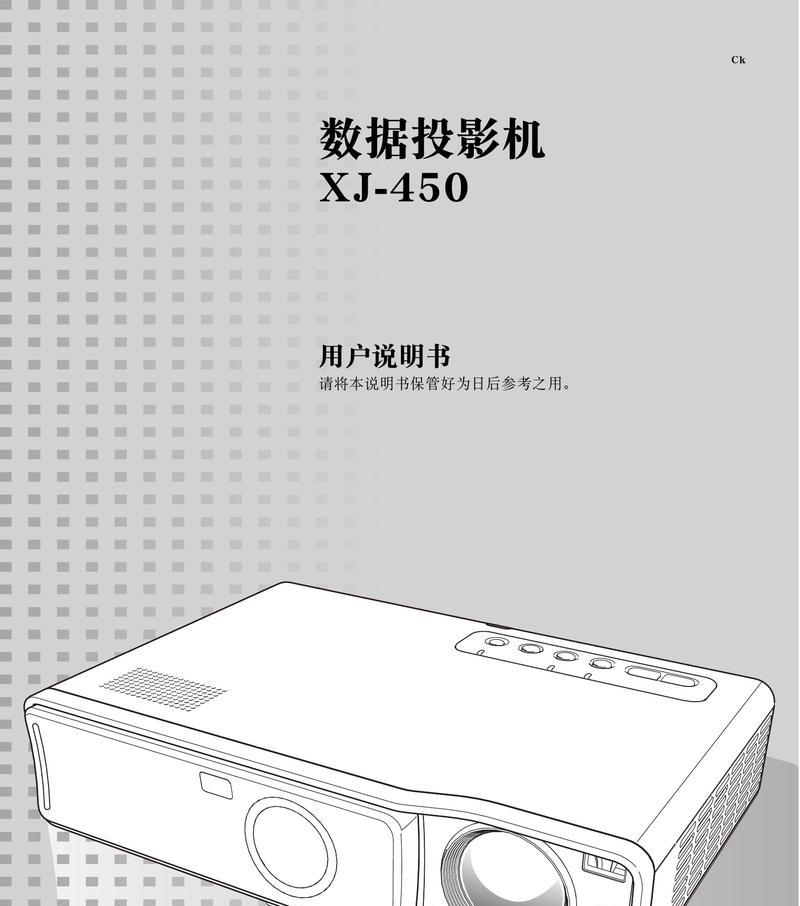
通过以上的软件与步骤介绍,您现在应该对手机投影有了一个全面的认识。选择合适的投影软件,根据详细的步骤指导,可以轻松实现手机内容到大屏幕的投影。当然,解决在使用过程中可能遇到的问题,是保证愉快投影体验的关键。希望本文提供的信息能够帮助您更加自信和专业地使用手机投影功能。
版权声明:本文内容由互联网用户自发贡献,该文观点仅代表作者本人。本站仅提供信息存储空间服务,不拥有所有权,不承担相关法律责任。如发现本站有涉嫌抄袭侵权/违法违规的内容, 请发送邮件至 3561739510@qq.com 举报,一经查实,本站将立刻删除。